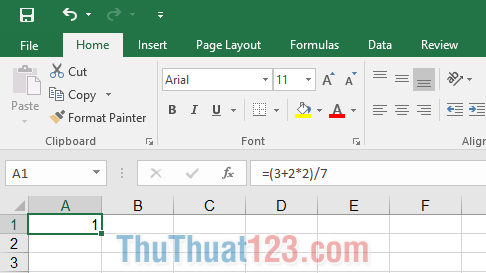Cách ghép chuỗi, nối chuỗi trong Excel
Nếu như có công cụ để tách chuỗi text, thì Excel cũng có công cụ giúp cho người dùng ghép chuỗi, nối chuỗi. Có hai cách mà Thủ thuật muốn giới thiệu cho bạn trong bài viết này.

Sử dụng hàm CONCATENATE
Cú pháp hàm: = CONCATENATE (text 1, text 2, …).
Trong đó:
- CONCATENATE là tên hàm dùng để nối các chuỗi với nhau.
- Text1, text2, … là các chuỗi nhỏ cần ghép.
Bạn có thể tham khảo ví dụ sau để thấy rõ hơn về cách dùng của hàm.

Cách làm thứ (1) Ad không thêm dấu cách vào trong chuỗi.
Cách làm thứ (2) và (3)khác nhau nhưng đều cho kết quả giống nhau.
Sử dụng ký tự "&" để nối các chuỗi với nhau
Nếu không muốn nhớ quá nhiều hàm trong Excel, bạn có thể dùng ký tự "&" và đặt giữa các chuỗi để nối các kí tự với nhau.
Bạn có thể tham khảo ví dụ bên dưới:

Ở cách làm (1) Ad sử dụng hàm CONCATENATE và cách (2) Ad dùng ký tự "&" để nối chuỗi. Hai cách sử dụng trên về kết quả đều cho như nhau.
Tuy nhiên, bạn dùng cách nào cũng phải lưu ý: đối với các ký tự dạng chữ phải cho vào trong nháy kép, còn dạng số không cần.
Nếu kết quả của công thức báo #NAME?, bạn hãy kiểm tra xem mình có thiếu dấu "" không nhé.
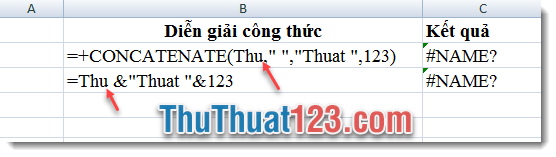
Cách làm tương tự nếu bạn có nhiều ô chứa dữ liệu con và muốn ghép chúng lại với nhau. Ví dụ bạn có bảng dữ liệu gồm cột Họ và cột Tên và bạn muốn ghép Họ và tên:
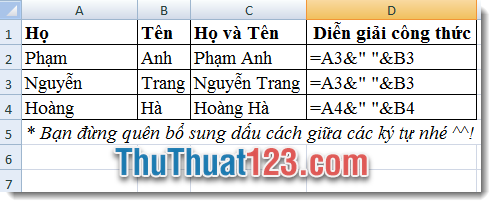
Kết hợp hàm Trim(Text) và hàm Concatenate.
Trong một số trường hợp, vì một số lý do ô chứa dạng text chứa rất nhiều dấu cách cách " " khiến cho khi bạn nối chuỗi sẽ gặp vấn đề là lặp quá nhiều dấu cách.
Ví dụ:
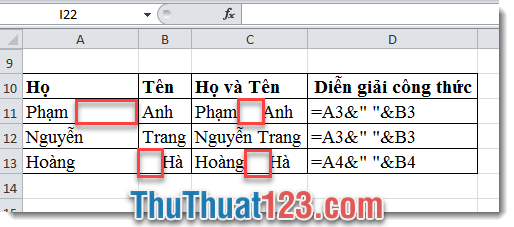
Ad thường hay dùng hàm Trim để loại bỏ những trường hợp khó chịu này.
Bạn chỉ việc thay thế công thức như sau: =trim(A3)& " " &trim(B3) để loại những khoảng trống trước và sau trong văn bản , chỉ để lại một khoảng trống ở giữa các từ.
Với phiên bản office 2016 trở lên, Microsoft đã thay thế hàm CONCATENATE thành hàm CONCAT mà Thủ thuật sẽ hướng dẫn bạn vào một dịp khác nhé.
Chúc các bạn thành công!